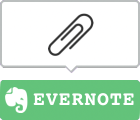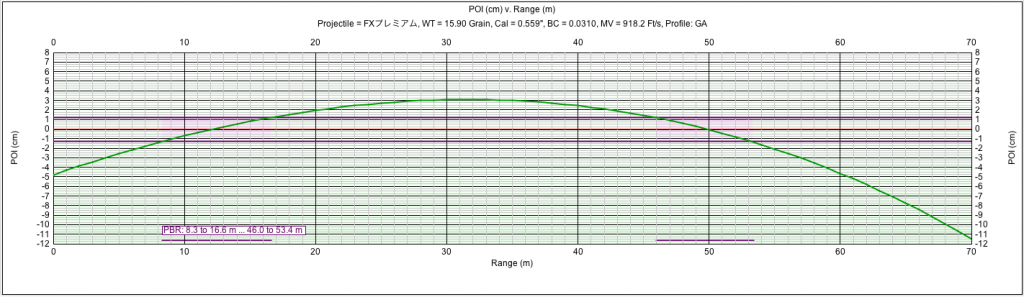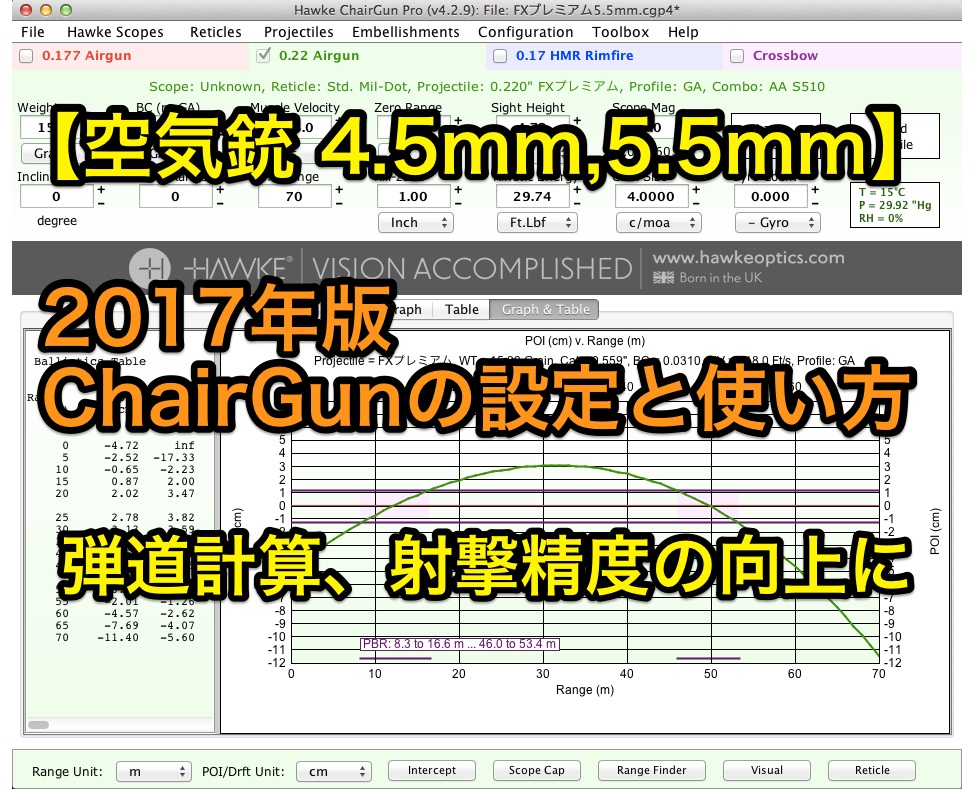
どーも、こんにちは。
エアライフルで狩猟をしているトシです。
2016年度の猟期も残り1ヶ月を切りましたね。
2017年に入ってからは事業活動ばかりで1日も出猟できてませんが、なんとか残りの猟期中にウサギ、カルガモ、カラスを獲りたく思ってます。
近々、狩り初めに出かけましょうかね。
と、今回はMac版のChairGun4(2017年1月16日時点最新版v4.2.9)の設定と使い方についてお届けします。
もう多くの猟師さんが書いてますが、次の記事を書くために必要なので・・笑
「情報の活かし方がイマイチ分からない」という方は読んでみて下さいな。
ChairGunを使うと何ができるのか?
さて、僕のように空気銃で猟をしてる方(特に初心者)にとって、ほぼ必須と言われるアプリ『ChairGun』ですが、
そもそも何ができるのか?ってご存知でしょうか。
『弾道計算でしょ?』
うんうん、そうです。
それじゃ、
弾道計算が出来たら何がどうなるんでしょう?
・
・
答えは、
(獲物との距離が分かれば)スコープで狙うべきポイントが「簡単に」分かるようになります。
つまり、狙った獲物を外すことが少なくなるというわけですね。
まあ、マジで射撃精度を上げるには、()の中が重要なんですけれどね。
そこは道具(レーザー距離系)を使ったり、経験を積むということで。
というわけで、まずはその設定について。
ChairGunの設定について
まずはアプリを作成したブランドHawkeのサイトから、アプリのファイルをダウンロードしてインストールしましょう。
最初に言語を選ぶ事になりますが、日本語仕様は無いらしいので英語など分かる言語を選びます。
そして、Macをお使いの人は以下のアイコンボタンを押下して、ファイルをダウンロード。(一応直リンク貼ってあります)
Windowsをお使いの方はコチラ↓ですね。
ダウンロードしたZIPファイルを解凍して、画面の指示に従ってインストールして下さい。
特に重要な部分ではないので、ここでは省きます。
んで、アプリを起動した時に表示される画面が以下。
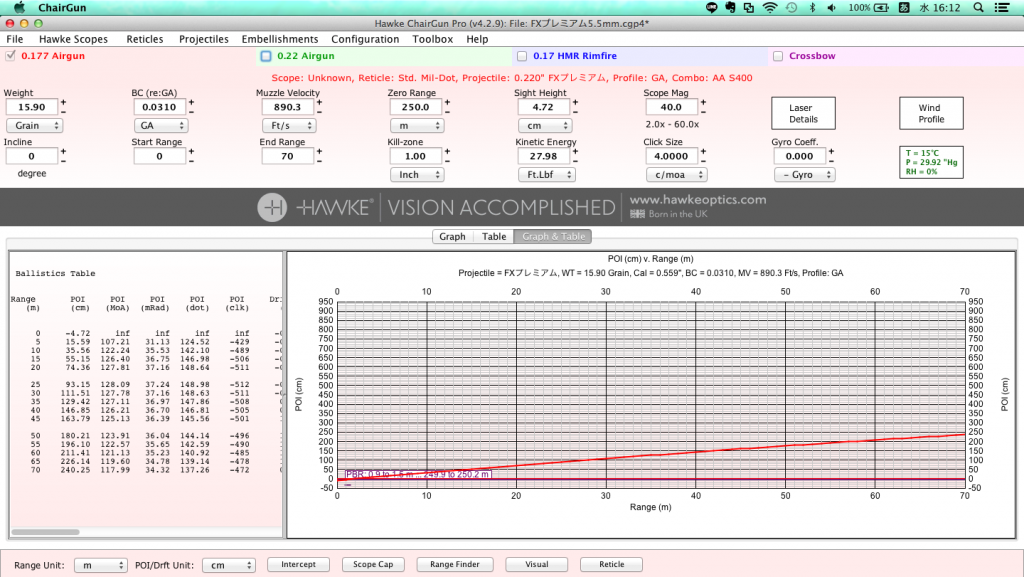
初期設定では『0.177 Airgun(4.5mmの空気銃)』の設定となってますので、僕のように5.5mmの銃を使ってる方は『0.22 Airgun』のタブをクリックしてから設定を始めていきましょう。画面全体が緑色になればOKです。
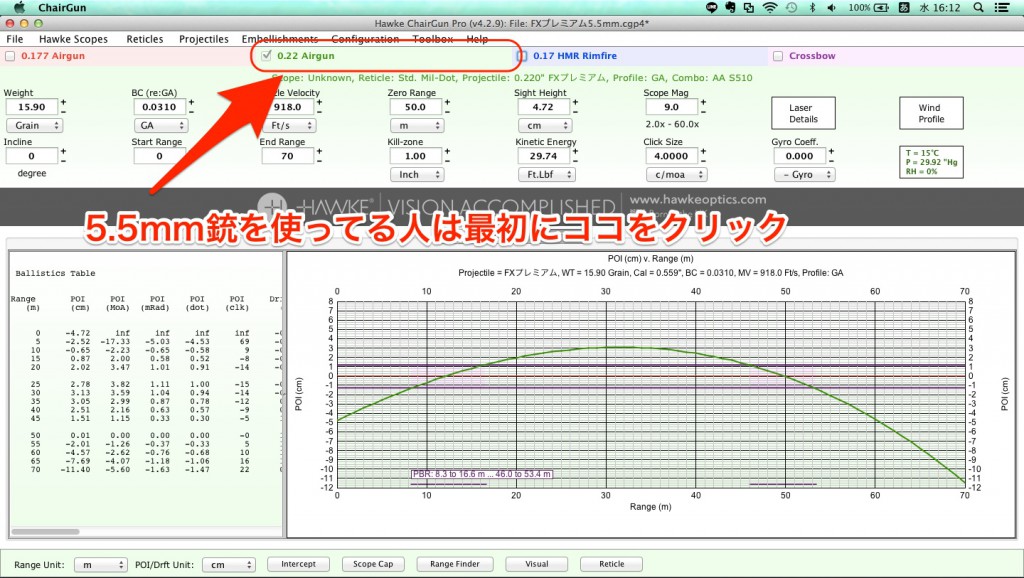
最初にこれをやらないと、どれだけ正しい数値を入れようが正確な弾道計算がされませんので、ご注意下さい。
恥ずかしながら僕はこれに気付かず「これバグじゃねーの?」「でもバグなんて報告全くないしな・・」「でもおかしい・・」と1日以上悩みました。
んで、具体的な設定(数値の指定)について解説です。
最低限、赤枠で囲まれた部分を指定することで弾道が計算できますが、出来れば青枠部分も入力した方が良いでしょう。
その他は僕も詳しく知りませんが、対して影響は無いようです。
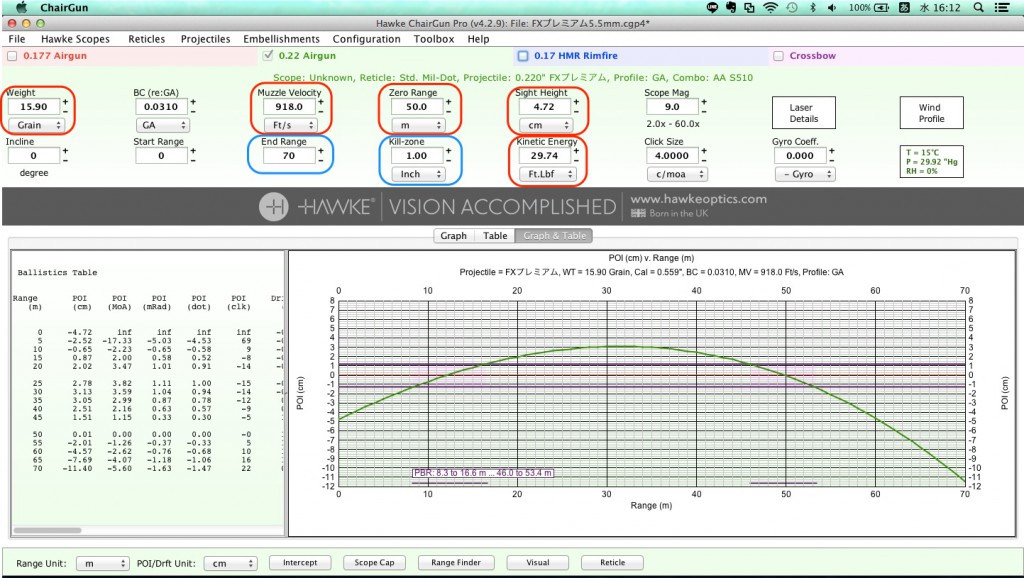
・Weight
『弾丸の重さ』です。
ソフト内に様々な弾丸の種類が登録されているので、画面上部のメニューの「Projectiles」から「口径サイズ」を選んで使ってる弾丸を探してみてください。
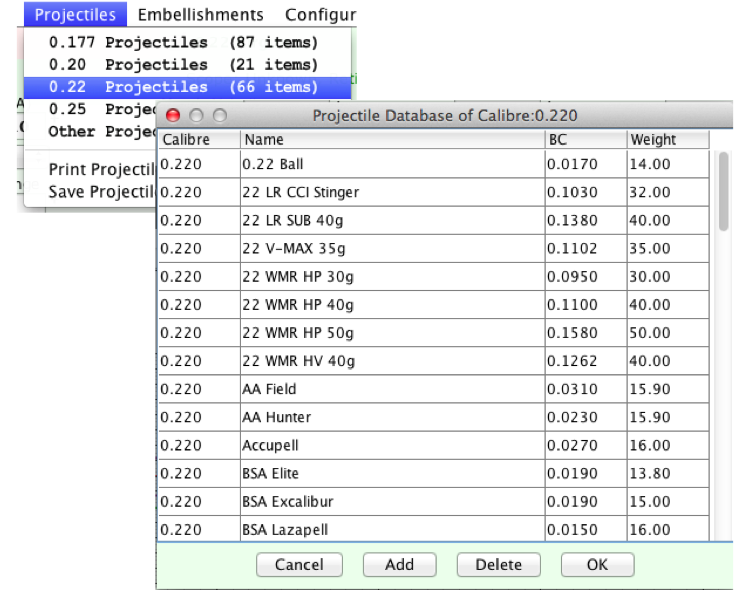
ちなみに、『FXプレミアム16グレイン』は登録されてないのですが、『AA Field』と同じスペックらしいので、そちらを選べばOKです。
また弾丸を選ぶ画面から「Add」で弾丸情報を追加登録することもできます。(僕はこれでFXプレミアム16グレインを登録しました)
・Muzzle Velocity
弾が銃口を出た時点での速度、いわゆる『初速』と言われるものです。
銃を購入したショップに聞けば、教えてくれるかもしれません。
レインストームなどの一般的な銃であれば、偉大なる先人の方々がブログなどにアップしててくれることも多いです。
「わかんねーよ!」って方は・・・射撃場で測ってみるしかないでしょうね。。
・Kinetic Energy
直訳すると “運動エネルギー” ・・簡単に言えば『銃のパワー』ですね。
カタログなどに記載されてる『30ft/lbs』ってのがそれです。
画面ではJoule(ジュール)表記とFt.Lbf表記が選べますが、『Ft.Lbf』を選んでおくと便利かと。
上の「Muzzle Velocity」と連動していて、どちらかを変更すると、もう片方も自動で再計算されます。
・Zero Range
最終ゼロイン(セカンドゼロイン)の距離です。
Yard表記とm表記が選べますが、お好きな方を選んでください。
射撃場が50mなのでゼロインも50mで設定してる人が多いですが、別に50m以下で設定する必要はありません。
60mや70mでゼロイン設定して、そのグラフや表を元に50m射撃場で調整することも可能です。
・Sight Hight
マウントリングを取り付けるレール上端からスコープの中心までの距離(高さ)です。
物差しやメジャーで測ってみましょう。
(LoSは「Line of Sight」、LoDはL「ine of Departure」の略)
・End Range
『その銃で最長どこまで狙いたいか?』を入力します。
100m先を狙いたいなら100、70mまでしか狙わないなら70と入力しましょう。
・Kill-zone
『メインで狙う獲物の急所の範囲』を入力します。
例えば、鴨をメインターゲットとするのであれば、直径1インチ(2.54cm)〜3cmを確保しておけば十分です。
・BC(re:GA)
なんでも、弾丸の精度?を数値化したものらしいです。
弾丸の情報に固有で登録されてるので、「Projectiles」から弾を選べば自動で入力されます。
・Scope Mag
スコープのズームを設定するっぽいです。
画面下部のグラフは変化しませんが、画面下にある「Visualisation」にて変化がでます。
詳しくは分からず。
・Click Size
スコープの調整ノブの方式を設定します。
一般的な「1/4MOR」であれば『4.0』と入力し、単位に『c/moa』を選びます。
「1/8MOA」なら『8.0』となります。
とりあえずは、Weight〜Kill-zoneまで設定しておけば十分な計算結果が出るでしょう。
次は、グラフと表の見方、実際の猟への活かし方について。
ChairGunの使い方
画面上部の項目を設定すると、画面下部に『弾道を表すグラフ』と『着弾に関する一覧表』が表示されます。
まず、このグラフと一覧表を見る前に、表示単位の設定を。
たしか標準ではYard(ヤード)表記になってるはずなので、m(メートル)表記の方が分かりやすい人は画面の下のところから切り替えます。
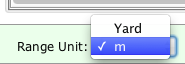
それから、その右側にある「POI」の単位も切り替えましょう。
POIというのは「弾丸が到達した距離におけるゼロインとの差」で、単位はInch(インチ)とcm(センチ)から選べます。
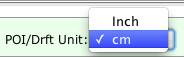
日本ではcm表記が一般的ですし、cmを選べばよいかと。
表示単位を切り替えたら、まずグラフから見ていきましょう。
それぞれの線の意味は以下の通りです。
緑線:弾道
赤線:スコープの中心線
2本の紫線:キルゾーン(獲物の急所の範囲)
下の紫線:キルゾーン内に弾丸が存在する範囲、つまりスコープの中心で獲物を狙ったとき、獲物を仕留められる範囲のこと
上記は僕の『レインストーム+FXプレミアム16グレイン』によるグラフですが、このグラフから以下のようなことが分かります
・ファーストゼロインは12m、セカンドゼロインは50m(これは自分で設定した値)
・スコープの中心で獲物(鴨など)を仕留められる距離は8.3m〜16.6m、46.0m〜53.4mの範囲
・獲物が16.6m〜46mの範囲に居る場合は、獲物の少し下を狙う必要がある
・特に30m地点では、弾がスコープの中心から3cmも上を通るため、小さなターゲットを狙う際は注意が必要
・逆に60m先では4.5cm、70m先では11.5cmも弾が落ちることになるため、遠くを狙う場合は獲物のかなり上を狙うことになる
正直なところ、
「こんなもんか」という感じですね。
では、次に一覧表を見てみましょう。
たぶん、こっちの方が猟に役立つ気がします。
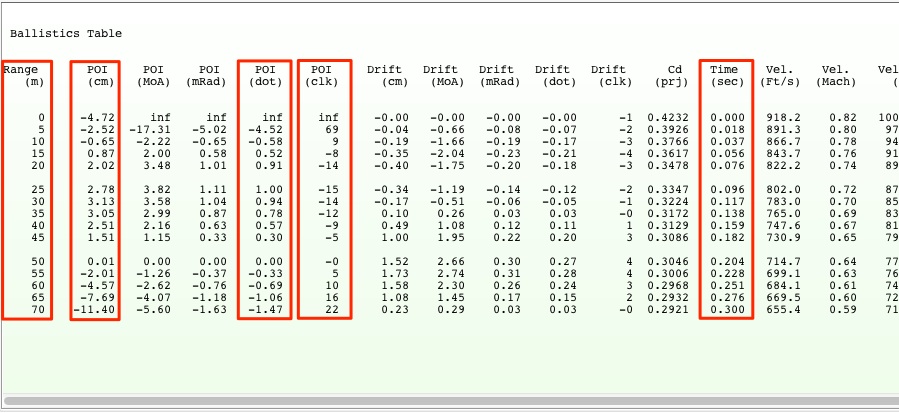
一覧表は項目が多すぎるので、実際に使いそうな項目(赤枠)のみ紹介。
左から順番に、
Range(m):弾の到達距離(または獲物のいる距離)
POI(cm):その距離におけるゼロインとの差が何cmあるか
POI(dot):その距離におけるゼロインとの差が何ドット分あるか
POI(clk):その距離でゼロインするために必要となる調整ノブのクリック数?(※「Click Size」の設定が必須です)
Time(sec):弾がその距離に到達するまでにかかる秒数
となります。
どうでしょう。
めっちゃ役立つ情報だと思いませんか?
特に「POI(cm)」と「POI(dot)」が使えます。
「距離」と「POI(cm)」と「POI(dot)」を一覧表にして、小さく印刷して銃に貼っておけば、猟場で狙うポイントが瞬時に分かります。
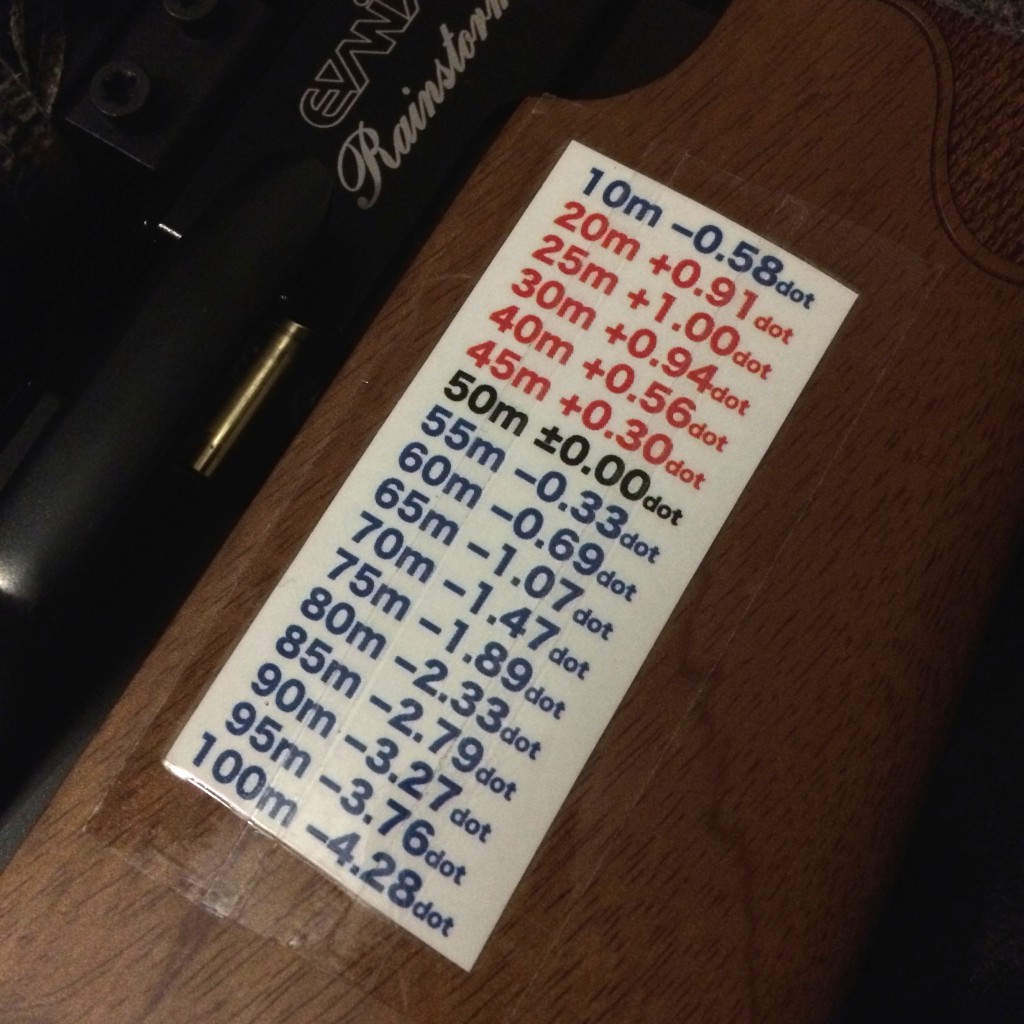
例えば僕の場合なら『獲物まで65m!ならレティクル中心から1ドット下を狙えばOK』という感じですね。
実際の猟場では、風があったり・雨が降ってたり・距離が正しく測れなかったり・獲物が動いていたり・安定した射撃姿勢が取れなかったり、と100%当たるわけではありませんが、狙う目安があるだけでかなり命中精度が上がります。
僕も、風に邪魔されてまだ半矢のみですが、明らかに狙ったポイントに当たるようになりました。
もう少し風が読めるようになって、もう少し落ちついて撃てるようになれば、もっと猟果を上げられる気がします。
ChairGunは本当に便利なアプリです。
「まだ使ってない」
「いまいち使い方が分からない」
そんな人は、ぜひこの記事を参考にして、使ってみて下さい。
というわけで以上、Mac版のChairGun4(2017年1月16日時点最新版v4.2.9)の設定と使い方でした。
ちなみに、これらの情報を使えば50mより遠くでのゼロイン調整も可能になってきます。
詳しくは次回以降で記事にしますね。